De Krul opdracht is een van de handigste opdrachten voor Linux-gebruikers die veel wordt gebruikt voor het downloaden van bestanden van de server. Maar kun je de Krul opdracht om een e-mail te verzenden vanaf de terminal? Het is handig voor scripting en automatisering van taken en vereist e-mailproviders, zoals SMTP of IMAP, gevolgd door de e-mailbody en gebruikersreferenties.
Als u op zoek bent naar een gemakkelijke manier om een e-mail te verzenden via de Krul opdracht van de Raspberry Pi-terminal volgt u de richtlijnen van dit artikel.
Stuur e-mail via curl Command op Raspberry Pi
Volg de onderstaande stappen om een e-mail te verzenden via de curl-opdracht op de Raspberry Pi-terminal:
Stap 1 :( Optioneel ) Eerst moet u de tweestapsverificatie van uw e-mailaccount toestaan. In mijn geval gebruik ik een Gmail-account voor het verzenden van e-mail. Dus als je hetzelfde gebruikt Gmail aanbieder, kunt u terecht hier en tweestapsverificatie inschakelen.
Stap 2 : Bezoek dan hier en selecteer de app en het apparaat waarvoor u het wachtwoord wilt genereren. Ga met de “ Mail ” optie hier.
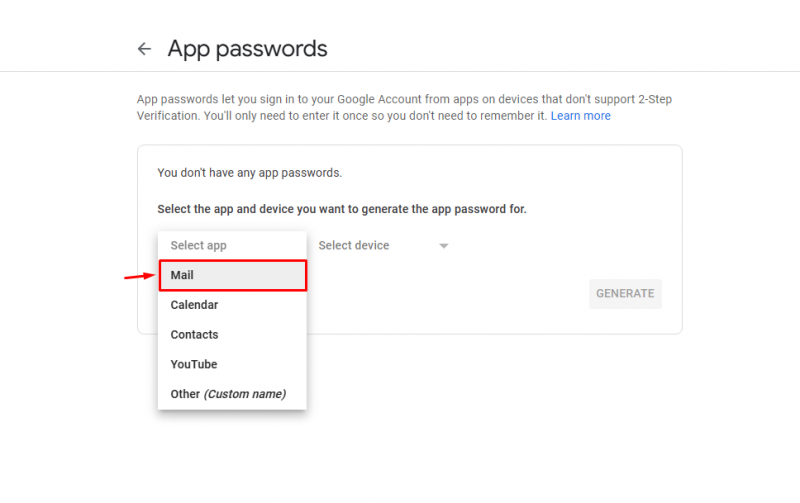
Stap 3 : Selecteer nu het apparaat en aangezien we het Raspberry Pi-apparaat gebruiken, kunt u kiezen voor de ' Ander ' keuze. Het is niet verplicht welke optie je kiest.
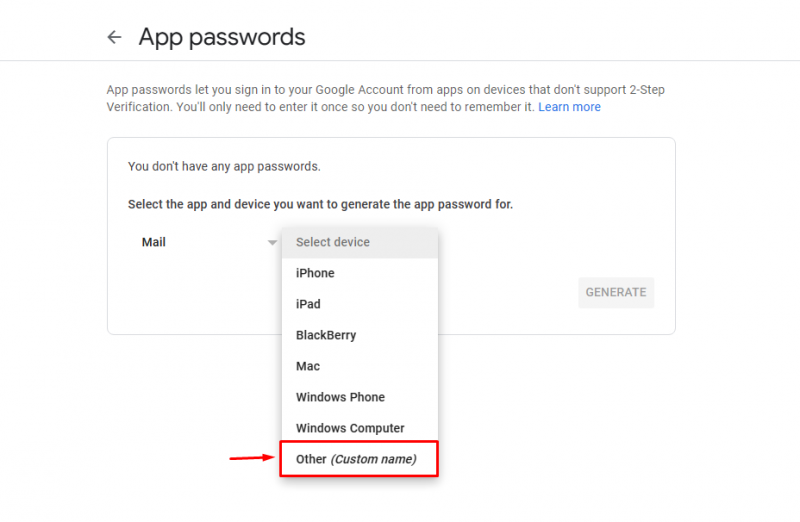
Stap 4 : voeg uw apparaatnaam toe en selecteer de ' Genereer ' keuze.
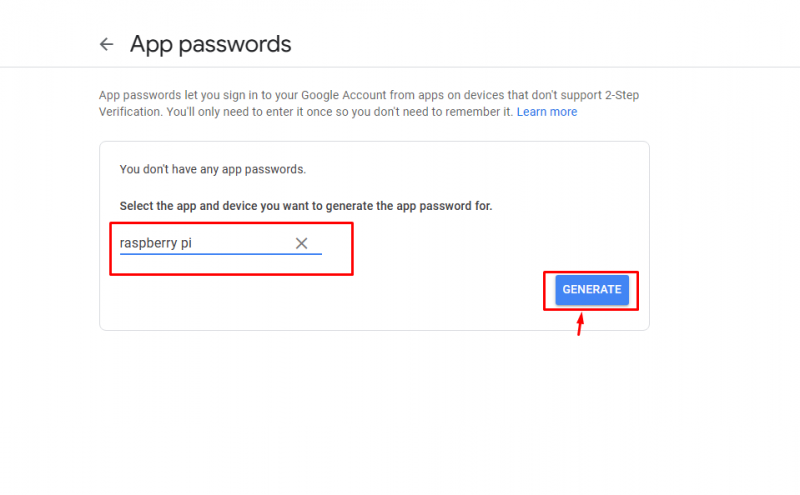
Sla het wachtwoord op het scherm op voor later gebruik.
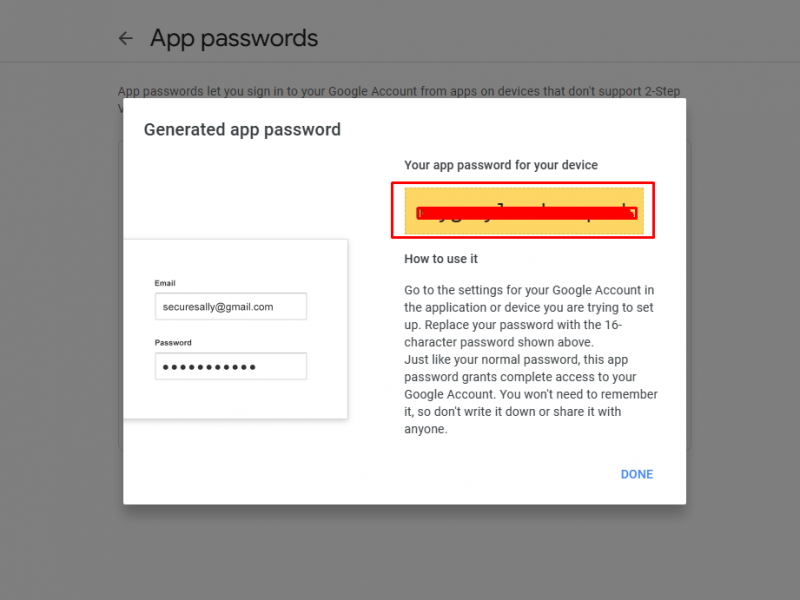
Opmerking : Ik stuur een bestand met de naam ' e-mail.txt 'hier en in het bestand staat een bericht' Hallo Linux-auteur ”. U kunt elk gewenst bestand verzenden door tekst in het bestand toe te voegen.
Stap 5 : Open de Raspberry Pi-terminal en gebruik de volgende syntaxis voor het verzenden van e-mail via de curl-opdracht.
Krul --ssl-reqd \--url 'smtps://smtp.gmail.com:465' \
--gebruiker 'yourmail@gmail.com:wachtwoord gegenereerd via stap 4' \
--mail van 'uwmail@gmail.com' \
--mail-rcpt 'ontvanger_mail@gmail.com' \
--upload bestand bestandsnaam.txt
In de bovenstaande syntaxis moet de gebruiker zijn/haar e-mailadres toevoegen in plaats van ' jouwmail@gmail.com ', terwijl het wachtwoord moet worden gegenereerd vanuit dezelfde e-mail met behulp van Stap 4 . De ontvanger_mail kan de e-mail van elke persoon zijn naar wie u wilt verzenden, terwijl de bestandsnaam degene moet zijn die wat tekst bevat.

Na de uitvoering van het bovenstaande commando wordt de mail naar de ontvanger gestuurd.
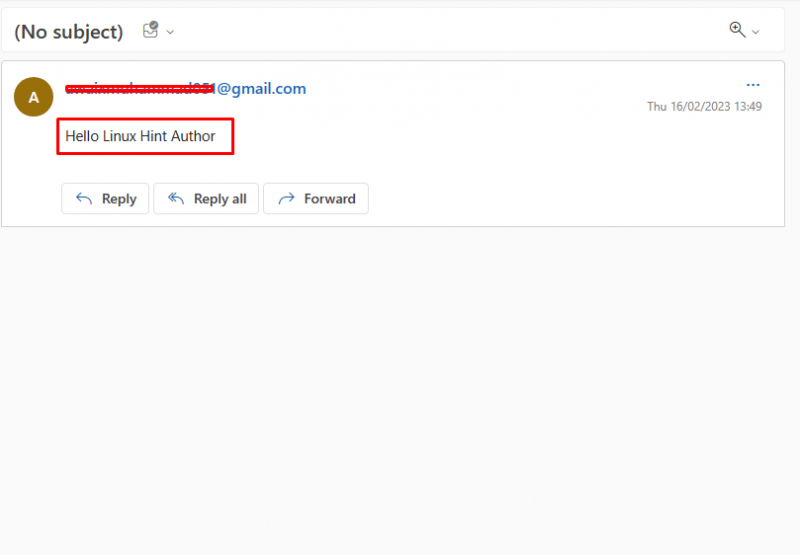
Op deze manier kunt u elke gewenste e-mail rechtstreeks vanaf de terminal verzenden met behulp van de Krul commando.
Conclusie
E-mail versturen via de Krul commando is een ideale manier om de e-mail binnen enkele seconden vanaf de terminal te verzenden en het is slechts een kwestie van één enkel commando. Daarvoor moeten de gebruikers echter het wachtwoord van het e-mailaccount genereren, dat vereist is bij het gebruik van de Krul commando. Zonder dit wachtwoord kan de gebruiker de ontvanger niet e-mailen.